简单几步提升win10运行速度
如今win10系统开始越来越普及,虽然win10系统有着很多的先进功能,但是使用win10系统之后,很容易就会发现win10系统由于功能的自带程序很多,很容易导致后台运行程序过多,从而占用大量内存,拖慢系统运行速度。

下面,我们就来看看几种简单的方式,轻松加速win10系统的运行速度。
多数操作都可以轻松进行,按照步骤操作即可轻松加快win10运行速度O(∩_∩)O~
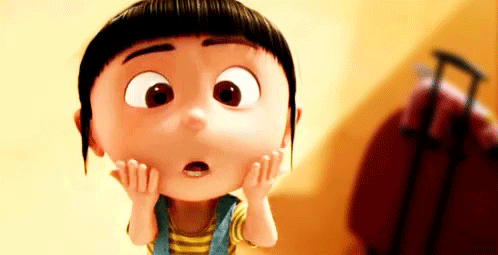
首先,我们开启我们安装好win10系统的电脑,win10系统由于功能较多,自启系统也比较多,因此开机速度可能会慢,但是win10系统的新开关机系统,让win10电脑的开机速度不会非常慢。

我们在win10桌面的左下角点击微软标志,进入到开始菜单,在开始菜单的最下方直接输入“power option”(电源设置)。
在电源设置窗口,我们可以看到此时的电源计划为“Blanced”,说明电脑的性能是基于电源的,我们直接点击“High performance”,调整到高性能。
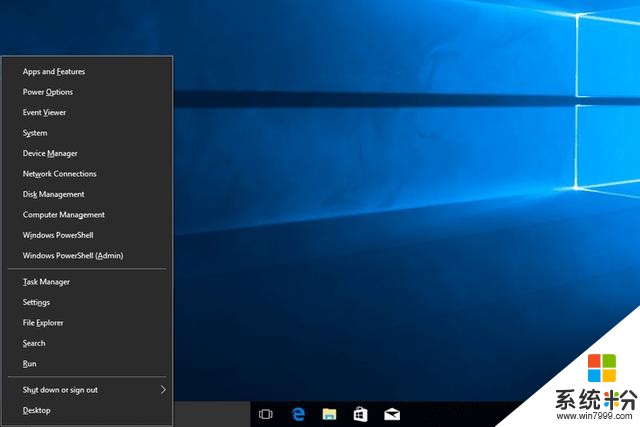
完成电脑性能的设置后,我们在电脑下方的任务栏空白处点击鼠标右键,在弹出的菜单中选择“Task Manager”,进入任务管理器窗口。
在任务管理器,我们可以看到很多的正在运行的程序,我们可以选择不需要的程序,直接点击下方的disable进行禁止,节约内存。
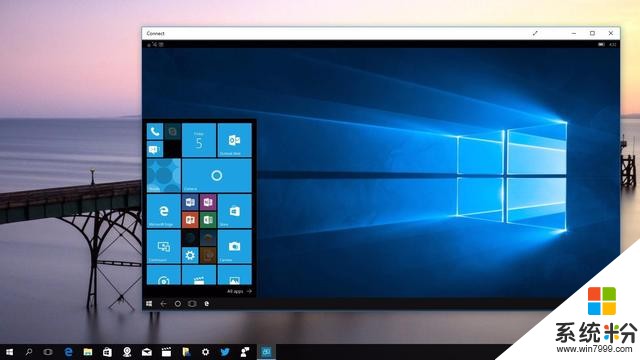
随后,我们再次开启开始菜单,在开始菜单下输入“defragment”(碎片整理),进入到磁盘碎片的整理页面。
磁盘碎片的整理一般只需要整理C盘,我们直接在弹出的窗口点击C盘,然后点击“Optimize”(优化),等待系统自动处理后,就可以大大提高系统启动速度,提高开机速度。
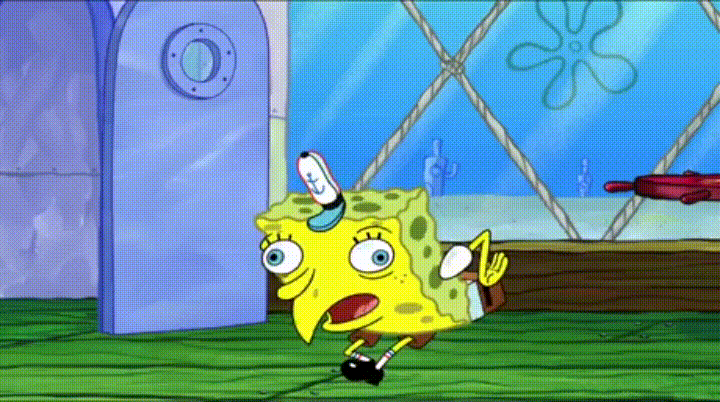
完成上面的三步之后,我们win10系统的运行速度就会大大提升,但是以上的操作多数都是临时改善win10运行速度。
想要永久提升win10运行速度,或者提高开机速度,则需要对win10的一些系统设置进行修改,关闭一些自带功能,提高运行速度。
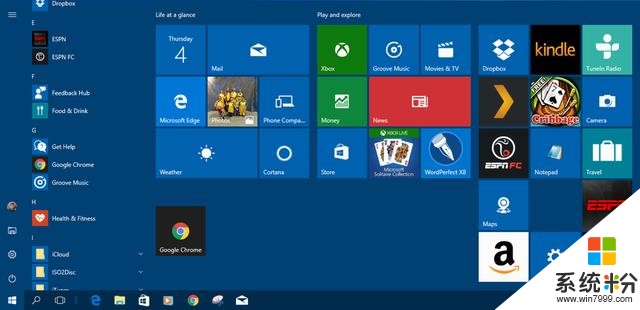
win10的一些具体设置,小编会在后面的文章中介绍~
关注小编~不断更新实用有趣的软件技巧~
欢迎大家评论交流!!









